
Export SQL databázy pomocou phpMyAdmin, je jedným zo spôsobov, ako si môžete zálohovať svoju SQL databázu typu MariaDB alebo MySQL.
Ak si potrebujete exportovať databázu napr. pre záložné účely, môžete tak učiniť pomocou webovej aplikácie phpMyAdmin.
Tento návod poskytuje základné informácie dostačujúce k tomu, aby si export databázy pomocou phpMyAdmin vedeli zrealizovať aj začiatočníci. Skúsení používatelia si nastavenia exportu môžu upraviť podľa uváženia.
Do phpMyAdmin sa prihlásite pomocou tlačidla phpMyAdmin, ktoré nájdete v Control Paneli pod každou databázou:
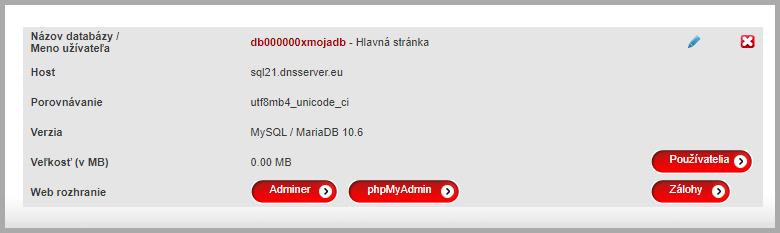
alebo kliknite na tento odkaz: https://phpmyadmin.dnsserver.eu/
Export SQL databázy pomocou phpMyAdmin
Prihlasovací formulár vyplňte nasledovne:
- Používateľ: zadajte prihlasovacie meno do databázy, vo východzom nastavení je to názov databázy
- Heslo: heslo do databázy, ak si ho nepamätáte, nájdete ho v konfiguračnom súbore redakčného systému, ktorý je napojený na túto databázu. Ak nemáte prístup k heslu, neodporúčame ho meniť, po zmene by redakčný systém stratil spojenie s databázou a stránka by sa prestala zobrazovať. Ak heslo neviete, vytvorte si v Control Paneli nového používateľa a ním sa môžete prihlásiť do databázy.
- Voľba servera: vyberte server, ku ktorému sa chcete pripojiť (host), túto informáciu nájdete v Control Paneli pod každou databázou.
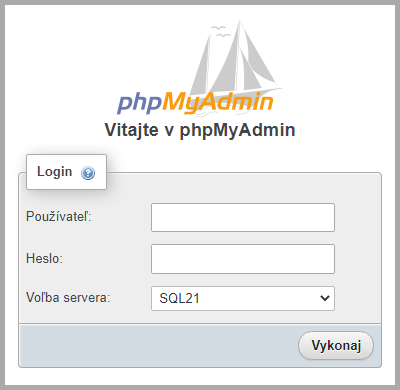
Po prihlásení kliknite naľavo v menu na názov databázy:
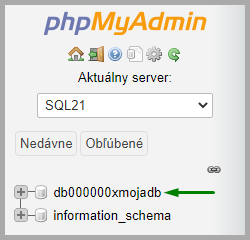
A následne hore napravo v menu kliknite na Exportovať. Zobrazia sa možnosti, v zásade môžete ponechať Metódu exportu - Rýchla a dole kliknite na Vykonaj, exportuje sa súbor s príponou .SQL, ktorý si uložte do počítača. Ak potrebujete viac možností, kliknite na Metódu exportu - Vlastná:
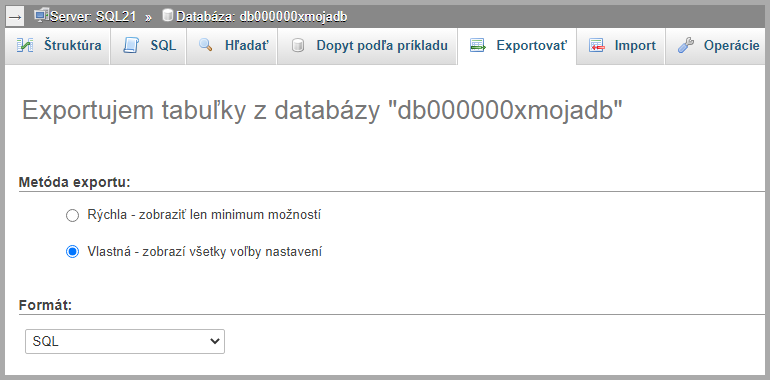
Po označení Metódu exportu - Vlastná, sa zobrazia možnosti, v podstate dôležité sú tie v sekcii Výstup. Všetky nastavenia môžete ponechať tak ako sú, v časti kompresia si zvoľte v akom formáte chcete databázu exportovať. Možnosti sú:
- Žiadny - databáza sa exportuje vo vlastnom formáte .SQL (v rovnakom ako v prípade Rýchlej metódy výstupu). Odporúčame zvoliť vtedy, ak ide o malú databázu, pri ktorej nevyžadujete komprimáciu
- zazipované - tento typ kompresie sa automaticky nastaví, keď označíte pole Exportovať tabuľky ako samostatné súbory. Táto metóda je vhodná vtedy, ak potrebujete exportovať celú databázu, ale následne importovať len jednotlivé tabuľky do inej databázy. Je vhodné ju použiť aj vtedy, ak databáza obsahuje veľké tabuľky, ktoré je lepšie následne importovať samostatne. Viac pozrite v návode Import SQL databázy pomocou phpMyAdmin, konkrétne sekciu Problémy s importom
- gzip-ované - odporúčame zvoliť túto metódu výstupu, databáza sa exportuje v komprimovanom formáte
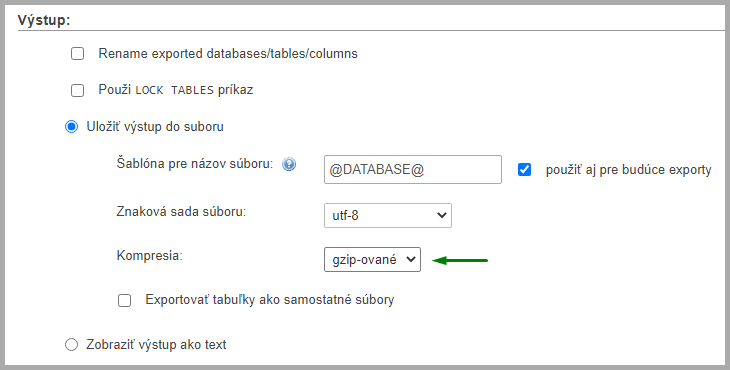
Ostatné nastavenia ponechajte tak ako sú, meniť ich odporúčame len skúseným užívateľom. Následne kliknite dole napravo na Vykonaj a súbor si uložte do počítača.
Vo vlastnom záujme odporúčame si takto zálohovať databázu v prípadoch ak plánujete na webovej stránke robiť dôležité zmeny a potrebujete uložiť dáta v stave v akom boli tesne pred zmenami.
Možnosti selektívneho exportu
V niektorých prípadoch nemusíte chcieť exportovať celú databázu. Napríklad chcete si exportovať databázu WordPress stránky, ale nechcete aby exportovaná databáza obsahovala tabuľky príspevkov a komentárov. Pri zvolenej metóde exportu - vlastnej v sekcii Tabuľky odznačte tabuľky wp_comments a wp_posts:
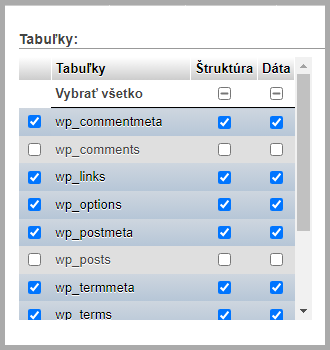
Tento postup je vhodný len v špecifických prípadoch. Napríklad vaša SQL databáza vo WordPress je veľmi veľká, tak pre uľahčenie importu si ju chcete rozdeliť. Vyššie uvedeným príkladom si exportujete databázu WordPress bez tabuliek, ktoré obsahujú komentáre a príspevky, ktoré si následne môžete exportovať samostatne. Stačí keď si naľavo v menu kliknete na databázu, následne pod ňou uvidíte zvolenú tabuľku a potom export môžete zrealizovať rovnakým spôsobom ako pri exporte databázy.
Majte na pamäti, že ak naimportujete databázu bez týchto tabuliek, taka vaša WordPress stránka nebude fungovať správne a napr. pri pokuse pridať nový článok sa objaví chybové hlásenie. Preto odporúčame stránky vo WordPress používať len vtedy, ak budete mať naimportované všetky tabuľky.
Ak by ste chceli exportovať databázu napr. tak, že po importe budete používať pôvodnú databázu na novej lokalite ale bez príspevkov a článkov, tak si databázu môžete exportovať spôsobom, že komentáre a príspevky exportujete bez dát, len so štruktúrou:
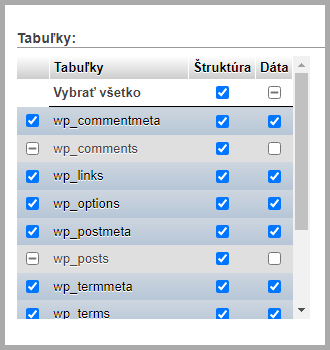
Keď exportujete databázu týmto výberom, tak potom si môžete naimportovať databázu na novú lokalitu, budete mať všetko rovnaké ako na pôvodnej lokalite, len na stránke nebudú žiadne príspevky a komentáre, takže môžete začať písať ako keby na úplne novej stránke.
Pozrite aj tento článok
Pozrite aj tento článok










